คุณกําลังดูเอกสารประกอบของ Apigee Edge
ไปที่เอกสารประกอบของ Apigee X info
พอร์ทัลนักพัฒนาแอปช่วยให้นักพัฒนาแอปลงทะเบียน ลงชื่อเข้าใช้ และจัดการแอปที่จะใช้ API ของคุณได้ทันที
ส่วนต่อไปนี้อธิบายวิธีที่นักพัฒนาแอปโต้ตอบกับพอร์ทัล
วิธีติดตามการลงทะเบียนและการลงชื่อเข้าใช้ของนักพัฒนาแอปใน Edge
ระบบจะติดตามการลงทะเบียนของนักพัฒนาแอปและการลงชื่อเข้าใช้พอร์ทัลโดยใช้แอตทริบิวต์ที่กำหนดเอง _apiportal ใน Edge
เมื่อนักพัฒนาแอปลงทะเบียนด้วยตนเอง ระบบจะเพิ่มแอตทริบิวต์ที่กำหนดเอง _apiportal ลงในการกำหนดค่าของนักพัฒนาแอป และตั้งค่าสถานะของนักพัฒนาแอปเป็น unverified เพื่อระบุว่านักพัฒนาแอปยังไม่ได้ลงชื่อเข้าใช้พอร์ทัล เช่น {"status":"unverified","portals":{}}
เมื่อนักพัฒนาแอปลงชื่อเข้าใช้พอร์ทัลเป็นครั้งแรก ระบบจะอัปเดตแอตทริบิวต์ที่กำหนดเอง _apiportal เพื่อติดตามชื่อพอร์ทัลและเวลาเข้าถึง และตั้งค่าสถานะนักพัฒนาแอปเป็น active ทุกครั้งที่นักพัฒนาแอปลงชื่อเข้าใช้พอร์ทัล ระบบจะอัปเดตแอตทริบิวต์ที่กำหนดเองเพื่อรีเซ็ตค่า lastVisit (ในรูปแบบ EPOCH) สำหรับพอร์ทัลนั้น เช่น {"status":"active","portals":{"myorg-myportal":{"lastVisit":1480972935}}}
ลงทะเบียนบัญชีนักพัฒนาแอป
นักพัฒนาแอปต้องลงทะเบียนโดยสร้างบัญชีก่อนจึงจะใช้ API ของคุณได้
สิ่งที่จะเกิดขึ้นเมื่อนักพัฒนาแอปลงทะเบียนกับพอร์ทัลของคุณ
- ระบบจะสร้างและจัดเก็บข้อมูลนักพัฒนาแอปไว้ใน Edge ดูตำแหน่งที่จัดเก็บข้อมูลบัญชีนักพัฒนาแอป
- นักพัฒนาแอปปรากฏในรายชื่อนักพัฒนาแอปที่ลงทะเบียน โปรดดูสำรวจหน้าสำหรับนักพัฒนาแอป
หรือจะลงทะเบียนนักพัฒนาแอปในนามของนักพัฒนาแอปเหล่านั้นโดยใช้ UI ของ Edge ก็ได้ ตามที่อธิบายไว้ในการลงทะเบียนนักพัฒนาแอป
นักพัฒนาแอปรายใหม่สามารถลงทะเบียนด้วยตนเองกับพอร์ทัลของคุณได้โดยทำดังนี้
- ไปที่พอร์ทัล
- คลิกลงชื่อเข้าใช้
คลิกลงชื่อสมัครใช้
กล่องโต้ตอบต่อไปนี้จะปรากฏขึ้น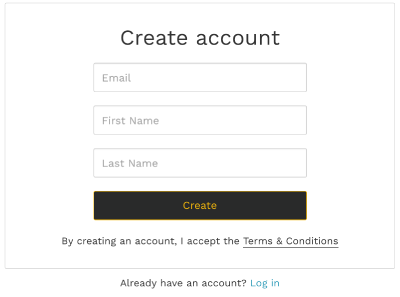
ป้อนข้อมูลที่จำเป็น (ชื่อนามสกุล และอีเมล)
คลิกสร้าง
กล่องโต้ตอบต่อไปนี้จะปรากฏขึ้น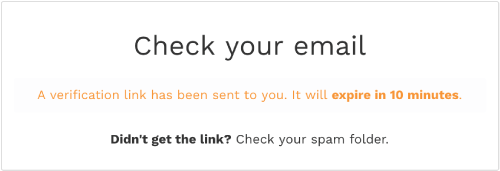
คลิกลิงก์ที่ปลอดภัยในอีเมลเพื่อเปิดพอร์ทัลและสร้างเซสชันที่มีการตรวจสอบสิทธิ์
ลงชื่อเข้าใช้พอร์ทัล
หลังจากลงทะเบียนกับพอร์ทัลแล้ว นักพัฒนาแอปจะลงชื่อเข้าใช้โดยใช้หน้าลงชื่อเข้าใช้
ทุกครั้งที่นักพัฒนาแอปลงชื่อเข้าใช้พอร์ทัล ระบบจะส่งลิงก์ที่ปลอดภัยเพื่อยืนยันตัวตนและสร้างเซสชันกับพอร์ทัลแทนที่จะใช้ข้อมูลลับที่แชร์กัน เช่น รหัสผ่าน เพื่อตรวจสอบสิทธิ์นักพัฒนาแอป
นักพัฒนาแอปสามารถลงชื่อเข้าใช้พอร์ทัลได้โดยทำดังนี้
- ไปที่พอร์ทัล
- คลิกลงชื่อเข้าใช้
- ป้อนอีเมลที่เชื่อมโยงกับบัญชี
คลิกเข้าสู่ระบบ
กล่องโต้ตอบต่อไปนี้จะปรากฏขึ้น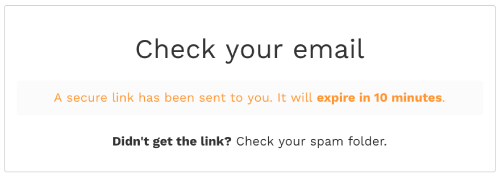
คลิกลิงก์ที่ปลอดภัยในอีเมลเพื่อเปิดพอร์ทัลและสร้างเซสชันที่มีการตรวจสอบสิทธิ์
ลงทะเบียนแอป
หลังจากลงชื่อเข้าใช้พอร์ทัลแล้ว นักพัฒนาแอปจะลงทะเบียนแอปเพื่อใช้ผลิตภัณฑ์ API ที่คุณเผยแพร่ได้โดยทำดังนี้
- เลือกแอปของฉันจากเมนูแบบเลื่อนลงของผู้ใช้
- คลิก + แอปเพื่อสร้างแอปใหม่
- ป้อนชื่อและคำอธิบายแอปในกล่องโต้ตอบสร้างแอป
- คลิกสร้าง
- จัดการผลิตภัณฑ์ API ในแอปตามที่อธิบายไว้ด้านล่าง
จัดการผลิตภัณฑ์ API ในแอป
นักพัฒนาแอปสามารถจัดการผลิตภัณฑ์ API ในแอปได้ ระบบจะเพิ่มผลิตภัณฑ์ API ลงในหน้ารายละเอียดแอป ผลิตภัณฑ์ API บางรายการจะไม่ได้รับอนุมัติโดยอัตโนมัติ สถานะรอดำเนินการบ่งบอกถึงผลิตภัณฑ์ API ที่มีการขอสิทธิ์เข้าถึงแล้วแต่ยังไม่ได้รับอนุมัติ
นักพัฒนาแอปสามารถจัดการผลิตภัณฑ์ API ในแอปจากพอร์ทัลได้ ดังนี้
- เลือกแอปของฉันจากเมนูแบบเลื่อนลงของผู้ใช้
- คลิกชื่อแอป
- คลิกจัดการผลิตภัณฑ์
คลิกปุ่มสลับการเข้าถึงเพื่อเปิดหรือปิดใช้การเข้าถึงผลิตภัณฑ์ API จากแอป
หมายเหตุ: หากนักพัฒนาแอปปิดใช้การเข้าถึงผลิตภัณฑ์ API ที่เป็นส่วนตัวหรือภายในเท่านั้น ระบบจะนำผลิตภัณฑ์ API ออกจากแอป และผู้ดูแลระบบพอร์ทัลจะต้องเพิ่มผลิตภัณฑ์ดังกล่าวอีกครั้งด้วยตนเองตามที่อธิบายไว้ในลงทะเบียนแอปและจัดการคีย์ API
คลิกขอเพื่อขออนุมัติผลิตภัณฑ์ API ที่ยังไม่ได้รับอนุญาต
คลิกบันทึก
ดูคีย์ API สําหรับแอป
นักพัฒนาแอปสามารถจัดการคีย์ API สําหรับแอปจากพอร์ทัลได้ ดังนี้
- เลือกแอปของฉันจากเมนูแบบเลื่อนลงของผู้ใช้
- คลิกชื่อแอป
- ดูคีย์ API ในส่วนคีย์
- คลิกดูข้อมูลลับเพื่อแสดงข้อมูลลับของคีย์ API
- ตรวจสอบว่าสถานะของคีย์ API คือ "อนุมัติ"
หมุนเวียนคีย์ API สําหรับแอป
นักพัฒนาแอปสามารถเปลี่ยนคีย์ API ของแอปเป็นระยะๆ หรือเพื่อตอบสนองต่อการรั่วไหลหรือช่องโหว่ที่อาจเกิดขึ้น เมื่อนักพัฒนาแอปเปลี่ยนคีย์ API ระบบจะสร้างคีย์ API ใหม่ที่มีสิทธิ์เข้าถึงผลิตภัณฑ์ API เหมือนกับคีย์เดิม ระบบจะทําเครื่องหมายคีย์ API เดิมว่าเลิกใช้งาน แต่คีย์จะยังคงใช้งานได้ขณะที่คุณเปลี่ยนไปใช้คีย์อื่น คุณต้องปิดใช้งานคีย์ที่เลิกใช้งานแล้วเพื่อป้องกันไม่ให้ระบบยอมรับข้อมูลเข้าสู่ระบบของคีย์ดังกล่าว ตามที่อธิบายไว้ในการปิดใช้งานคีย์ API สําหรับแอป
นักพัฒนาแอปสามารถเปลี่ยนคีย์ API หลักของแอปจากพอร์ทัลของคุณได้โดยทำดังนี้
- เลือกแอปของฉันจากเมนูแบบเลื่อนลงของผู้ใช้
- คลิกชื่อแอป
- ในส่วนคีย์ ให้วางเคอร์เซอร์เหนือคีย์ API ปัจจุบันเพื่อแสดงเมนูการทำงาน
- คลิก
 เพื่อขยายเมนูการทำงาน
เพื่อขยายเมนูการทำงาน - คลิกหมุน
- คลิกสร้างในกล่องโต้ตอบเพื่อยืนยันการดำเนินการ
- ปิดใช้งานคีย์ API (ไม่บังคับ) ตามที่อธิบายไว้ด้านล่าง
ปิดใช้งานคีย์ API สําหรับแอป
เมื่อนักพัฒนาแอปหมุนเวียนคีย์ API ตามที่อธิบายไว้ในส่วนก่อนหน้า ระบบจะทำเครื่องหมายคีย์ API ว่าเลิกใช้งานแล้ว แต่คีย์จะยังคงใช้งานได้ขณะที่คุณเปลี่ยนไม่ให้ใช้งาน คุณต้องปิดใช้งานคีย์ที่เลิกใช้งานเพื่อป้องกันไม่ให้ระบบยอมรับข้อมูลเข้าสู่ระบบของคีย์
นักพัฒนาแอปสามารถปิดใช้งานคีย์ API สําหรับแอปจากพอร์ทัลของคุณได้โดยทำดังนี้
- เลือกแอปของฉันจากเมนูแบบเลื่อนลงของผู้ใช้
- คลิกชื่อแอป
- ในส่วนคีย์ ให้คลิกประวัติคีย์เพื่อแสดงรายการคีย์ที่เลิกใช้งาน
- วางเคอร์เซอร์เหนือคีย์ API ที่เลิกใช้งานแล้วซึ่งคุณต้องการปิดใช้งานเพื่อแสดงเมนูการดำเนินการ
- คลิก
 เพื่อขยายเมนูการทำงาน
เพื่อขยายเมนูการทำงาน - คลิกปิดใช้งาน
- คลิกปิดใช้งานเพื่อยืนยันการดำเนินการ
ระบบจะอัปเดตสถานะของคีย์เป็น "เพิกถอนแล้ว"
แก้ไขรายละเอียดแอป
นักพัฒนาแอปแก้ไขรายละเอียดแอปได้ ดังนี้
- เลือกแอปของฉันจากเมนูแบบเลื่อนลงของผู้ใช้
- คลิกชื่อแอป
- แก้ไขช่องชื่อหรือคําอธิบาย
- คลิกบันทึก
ระบบจะลบแอปและนำออกจากรายการ "แอปของฉัน"
ลบแอป
นักพัฒนาแอปจะลบแอปออกจากพอร์ทัลได้โดยทำดังนี้
- เลือกแอปของฉันจากเมนูแบบเลื่อนลงของผู้ใช้
- คลิกชื่อแอป
- คลิกลบที่มุมขวาบนของหน้า
ระบบจะลบแอปและนำออกจากรายการ "แอปของฉัน"

